Als je Webcam in Streamlabs OBS hapert of stottert, kan dat frustrerend zijn, vooral als je live streamt of videocontent maakt. Gelukkig zijn er een aantal effectieve oplossingsmogelijkheden die je kunt proberen om de kwaliteit van je webcamstream aanzienlijk te verbeteren. In deze handleiding laten we je stap voor stap zien hoe je de meest voorkomende problemen met haperende webcams kunt oplossen.
Belangrijkste inzichten
- Controleer de webcaminstellingen en kies de juiste resolutie.
- Zorg ervoor dat de FPS (Frames Per Second) correct zijn geconfigureerd.
- Gebruik het juiste videoformaat en test de camerabesturinginstellingen.
- Soms kan een eenvoudige reset van de instellingen helpen.
Stap-voor-stap handleiding
Om je webcamproblemen op te lossen, volg de onderstaande stappen.
Stap 1: Webcaminstellingen aanpassen
Open de webcambroninstellingen in Streamlabs OBS. Klik met de rechtermuisknop op de webcambron en selecteer "Eigenschappen". Controleer hier de resolutie-instelling. Het is belangrijk dat deze overeenkomt met de capaciteit van je webcam. Voor veel Logitech-webcams, zoals bijvoorbeeld de C920, kun je controleren welke maximale resolutie wordt ondersteund. Instellingen zoals 1080p of 720p worden vaak gebruikt en moeten dienovereenkomstig worden geselecteerd.
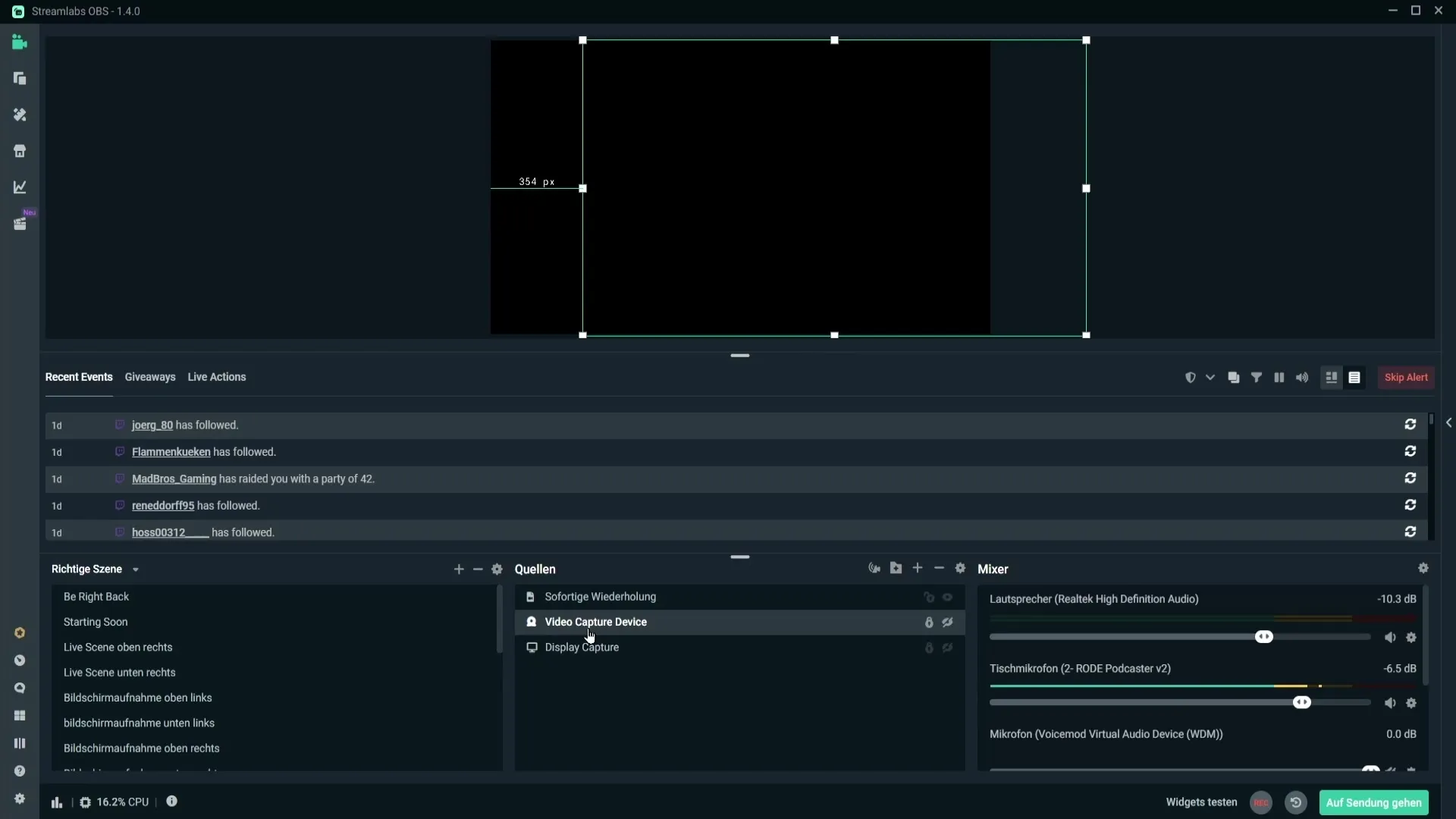
Als je ziet dat de resolutie op 720p staat, verander deze dan naar 1280 x 720. Als je nog steeds problemen hebt, probeer dan de resolutie verder te verlagen om de prestaties te verbeteren. Soms kan het nuttig zijn om de resolutie terug te zetten naar de oorspronkelijke waarde als je hebt geëxperimenteerd.
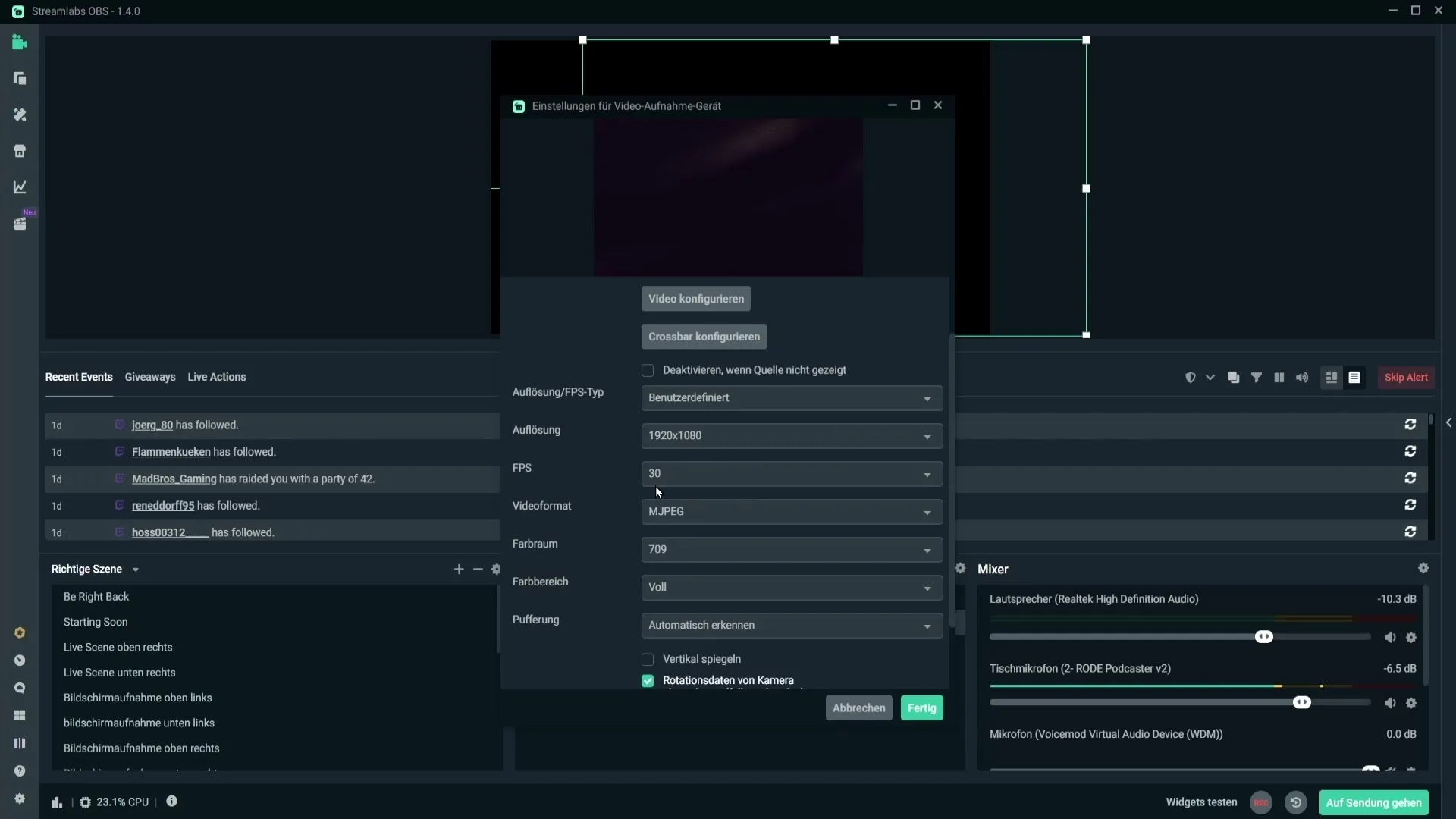
Stap 2: FPS aanpassen
De Frames Per Second (FPS) van je webcam kunnen een grote invloed hebben op de vloeiendheid van je stream. In dezelfde webcaminstellingen kun je de FPS controleren en ervoor zorgen dat ze juist zijn ingesteld. Een veelvoorkomende instelling is 30 FPS. Mocht het probleem aanhouden, probeer dan ook de optie 29,97 NTSC om te zien of dit een verschil maakt.
Als je nog steeds haperingen ziet, configureer dan ook de hoogst mogelijke FPS en test of de prestaties van je webcam daardoor verbeteren.
Stap 3: Videoformaat instellen
Het videoformaat is een andere belangrijke factor die de prestaties van je webcam kan beïnvloeden. In de webcaminstellingen moet je de videoformaatmanager controleren. Zorg ervoor dat het formaat is ingesteld op MJPEG, aangezien dit voor veel webcams de beste keuze is. Test de webcam opnieuw nadat je deze instelling hebt ingesteld.
Stap 4: Camerabesturing controleren
Een ander belangrijk gebied dat je moet controleren, is de camerabesturing. Klik op "Video configureren" en een nieuw venster opent zich. Hier kun je verschillende instellingen aanpassen. Schakel het vinkje uit bij "Compensatie bij weinig licht" om te controleren of het probleem hierdoor wordt opgelost. Vergeet niet om op "Toepassen" te klikken en de wijzigingen op te slaan.
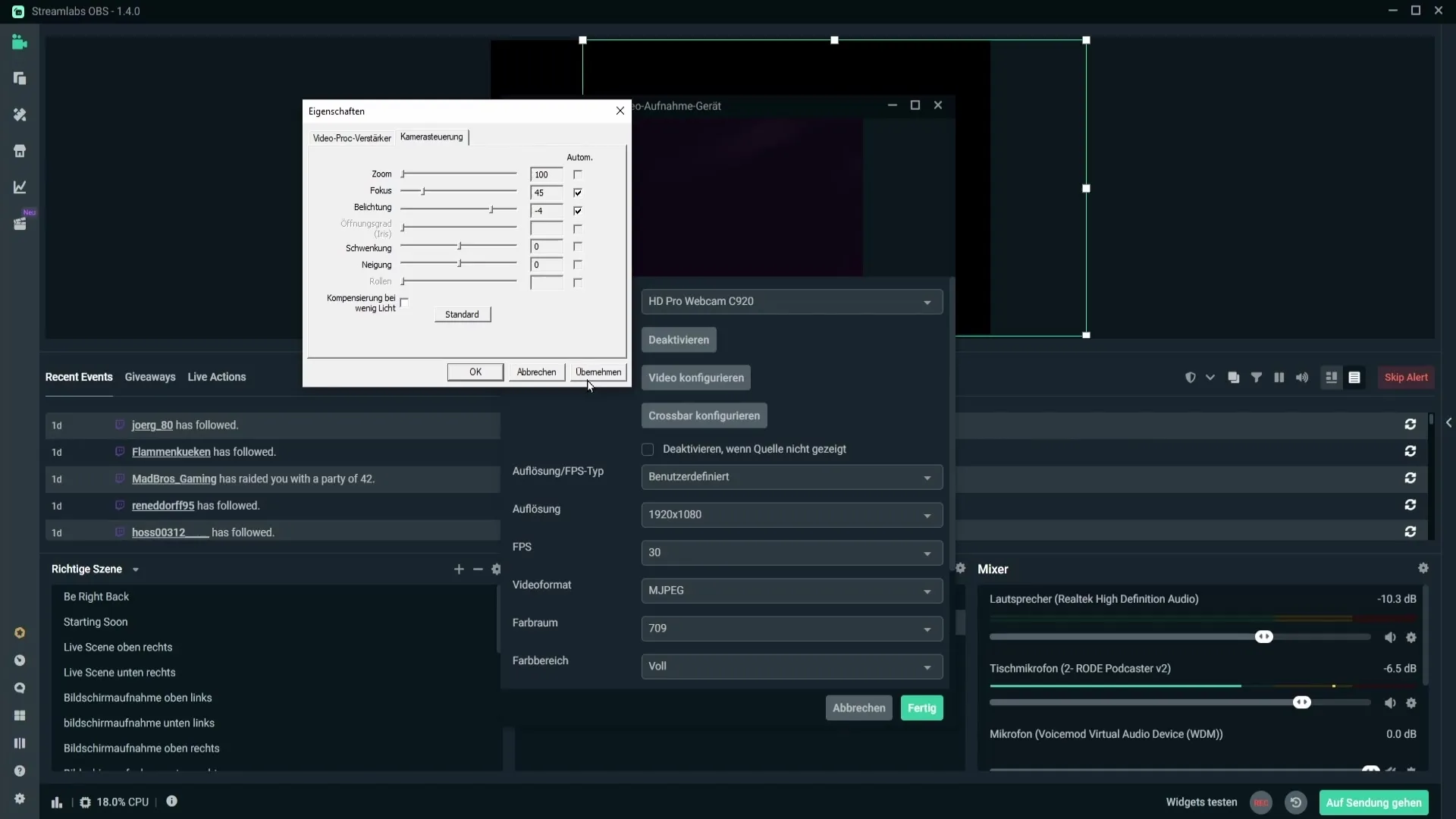
Als het probleem aanhoudt, controleer dan andere opties in deze lijst, met name "Automatisch" en de focusinstellingen. Soms kan het uitschakelen van deze functies ervoor zorgen dat de webcam stabieler werkt.
Het is echter raadzaam om de automatische focus ingeschakeld te laten, aangezien handmatig scherpstellen ervoor kan zorgen dat de webcam niet meer scherpstelt als je buiten het beeld beweegt.
Stap 5: Laatste aanpassingen en tests
Als al deze stappen niet hebben geleid tot een oplossing voor het probleem, probeer dan het vinkje bij de focus uit te schakelen en test de webcam opnieuw. Vaak leidt een eenvoudige reset van de instellingen tot een vloeiender beeld. Vergeet niet om na elke wijziging op te slaan en de webcam opnieuw te testen.
Samenvatting
Als je webcam hapert in Streamlabs OBS, zijn verkeerde instellingen vaak de oorzaak. Door de resolutie, FPS, het videoformaat en de camerabesturing te controleren, kun je ervoor zorgen dat je webcam soepel werkt. Houd de aanbevolen instellingen in gedachten en test je webcam regelmatig voor de best mogelijke prestaties.
Veelgestelde vragen
Wat te doen als mijn webcam blijft haperen?Controleer opnieuw alle eerder genoemde instellingen en probeer verschillende combinaties uit.
Hoe stel ik de resolutie van mijn webcam in?In de eigenschappen van de webcam kunt u de resolutie selecteren; zorg ervoor dat deze overeenkomt met de specificaties van uw webcam.
Welke FPS moet ik voor mijn webcam gebruiken?Een instelling van 30 FPS is gebruikelijk, maar test ook 29,97 NTSC en de maximale beschikbare FPS van uw webcam.
Wat is het ideale videoformaat voor mijn webcam?Het MJPEG-formaat is een vaak aanbevolen optie voor optimale prestaties.
Waarom is de focus bij mijn webcam belangrijk?De focus zorgt voor scherpe beelden; u kunt echter de automatische scherpstelling uitschakelen als deze problemen veroorzaakt.


